フォントを識別する8つのベストChrome拡張機能 Font Finder Extensions
フォントを識別するための8つのベストChrome拡張機能 デザイナーやフォントを頻繁に扱う人なら、フォントを正確に識別してマッチングさせることがいかに重要かをご存知でしょう。 幸いなことに、この作業を助けてくれるChrome拡張機能がいくつかあります。 これらの拡張機能は、ウェブサイトで使用されてい …
記事を読む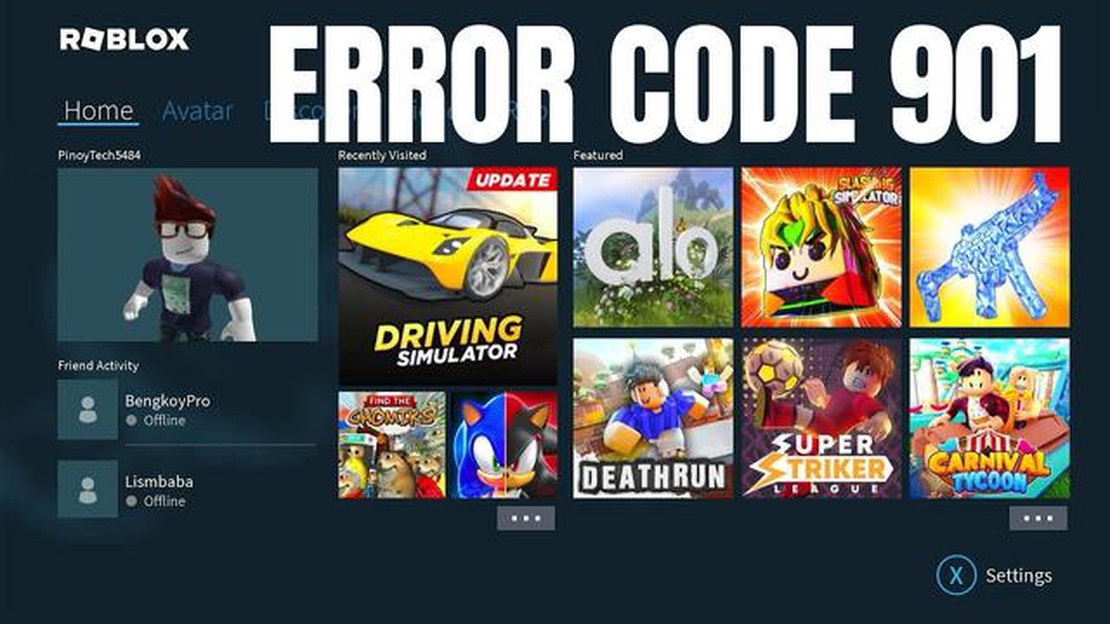
もしあなたが熱心なRobloxプレイヤーで、Xbox OneでイライラするRobloxエラー901を経験しているなら、あなたは正しい場所に来ました。 このエラーはゲームに参加しようとしたときやRobloxを起動しようとしたときに発生することがあります。 幸いなことに、このエラーを解決してお気に入りのRobloxゲームをプレイできるようにするには、いくつかのトラブルシューティング手順があります。
1. インターネット接続を確認する: まず最初に行うことは、インターネット接続が安定しているかどうかを確認することです。 接続が弱かったり断続的だったりすると、Robloxサーバーに接続する際にエラーが発生することがあります。 ネットワーク設定を確認し、必要であればモデムやルーターをリセットしてみてください。
2. キャッシュとデータを削除する: Xbox OneのRobloxアプリのキャッシュとデータを削除することで、エラー901の原因となっている問題を解決することができます。 これを行うには、ゲーム機の “マイゲーム&アプリ “セクションに移動し、Robloxをハイライトしてコントローラーのメニューボタンを押し、“ゲームを管理 “を選択します。 そこから “Saved data “を選択し、“Clear all data “を選択します。
3. Robloxアプリのアップデート: Xbox Oneに最新バージョンのRobloxアプリがインストールされていることを確認してください。 開発元はバグを修正したり、パフォーマンスを向上させるアップデートを頻繁にリリースしていますので、アプリを最新の状態にしておくことで、発生している問題を解決することができます。
4. Robloxアプリの再インストール: 上記の手順でうまくいかなかった場合、Xbox OneのRobloxアプリをアンインストールして再インストールする必要があるかもしれません。 これを行うには、“My Games & Apps “セクションに移動し、Robloxをハイライトしてメニューボタンを押し、“Uninstall “を選択します。 その後、Microsoft StoreでRobloxを検索し、アプリを再インストールしてください。
*これらのトラブルシューティング手順を実行することで、Xbox OneのRobloxエラー901を修正し、お気に入りのゲームを楽しむことができるようになります。 それでも解決しない場合は、Robloxのサポートにお問い合わせください。
Xbox OneでRobloxエラー901が発生した場合、イライラすることもあるでしょう。 このエラーは通常Xbox OneとRobloxサーバー間の接続に問題がある場合に発生します。 以下はRobloxエラー901を解決するためのいくつかの方法です:
以上の手順を行ってもXbox OneでRobloxエラー901が発生する場合は、Robloxサポートチームにお問い合わせください。 サポートチームではトラブルシューティングのステップを追加したり、アカウントやコンソールの根本的な問題を解決するお手伝いをいたします。
ゲームをプレイすることは楽しく、没頭できる経験ですが、時にはエラーが発生することもあります。 Xbox OneのRobloxプレイヤーがよく遭遇するエラーのひとつに「Robloxエラー901」があります。 このエラーにより、プレイヤーはXbox One上でゲームを起動したり、ゲームに参加したりすることができなくなります。 このエラーに直面した場合、以下のトラブルシューティング手順で解決することができます。
こちらもお読みください: 2023年ベストスマートフォン・ジンバル・スタビライザー9選 - 究極のガイドとレビュー
以上のトラブルシューティングを行ってもXbox OneでRoblox Error 901が発生する場合は、Robloxサポートにお問い合わせください。 サポートはさらなるガイダンスを提供し、あなたが直面している問題を解決するお手伝いをします。
エラーの発生を防ぎ、シームレスなゲーム体験を楽しむために、ゲームプラットフォームやアプリを常に最新の状態に保つことを忘れないでください。
こちらもお読みください: 2023年のLG携帯電話トップ5: 最高のLGスマートフォンモデルを発見する
Xbox OneでRoblox Error 901に遭遇しても心配はいりません! このエラーはイライラさせますが、簡単な手順で解決できます。 以下のトラブルシューティングガイドに従ってこのエラーを解決し、お気に入りのRobloxゲームをお楽しみください。
以上の簡単な手順でXbox OneのRoblox Error 901を解決することができます。 今後エラーが発生しないように、ゲーム機やゲームを常にアップデートしておくことを忘れないでください。
Robloxエラー901は、Xbox OneでRobloxのゲームをプレイしようとしたが、ゲームのサーバーに接続できなかった場合に発生するエラーコードです。
Xbox OneのRobloxエラー901を解決するには、ゲーム機の電源の再投入、システムキャッシュのクリア、ネットワーク接続の確認、Robloxアプリの再インストールをお試しください。
電源サイクルは、Xbox One本体の電源を切り、電源プラグを抜いて数秒待ち、再び電源プラグを差し込み、再度電源を入れます。 これにより、エラーの原因となっている一時的な問題や不具合を解消することができます。
はい、Xbox Oneのシステムキャッシュをクリアしたり、ネットワーク接続を確認したり、Robloxアプリを再インストールしてみてください。
Xbox OneのRobloxエラー901を解決するためのトラブルシューティングステップが見つからない場合は、Robloxサポートにお問い合わせください。 その他の解決策や問題点を教えてくれるかもしれません。
Xbox OneのRobloxエラー901はXbox OneでRobloxをプレイしようとした際に表示されるエラーメッセージです。 このエラーメッセージは通常、接続の問題かゲーム自体の問題を示しています。
フォントを識別するための8つのベストChrome拡張機能 デザイナーやフォントを頻繁に扱う人なら、フォントを正確に識別してマッチングさせることがいかに重要かをご存知でしょう。 幸いなことに、この作業を助けてくれるChrome拡張機能がいくつかあります。 これらの拡張機能は、ウェブサイトで使用されてい …
記事を読むチクタクの流行と流行への挑戦ベスト15 近年、TikTokは最も人気のあるソーシャルプラットフォームの一つとなっており、世界中から何百万人ものユーザーを接続しています。 これは、ユーザーが自分の才能、創造性、ユーモアのセンスを紹介する短いビデオを作成し、投稿するアプリです。 しかし、どうすれ …
記事を読むシステムUIが応答しないエラーを修正する8つの方法 システムUIが応答しない」エラーは、Androidデバイスで発生する可能性があり、ユーザーインターフェイスが誤動作する原因となります。 この問題が発生すると、携帯電話やタブレットの正常な使用が妨げられ、不便を感じることがあります。 目次 システ …
記事を読む電源が入らないギャラクシーノート3のトラブルシューティング/修正方法(トラブルシューティングガイド) あなたのサムスンギャラクシーノート3がオンにならないというイライラする問題を経験している場合は、あなただけではありません。 この問題は、バッテリーの消耗、ソフトウェアの不具合、ハードウェアの問題な …
記事を読むギアーズ6レビュー、連合に期待すること Gears of War」シリーズはXboxの重要なプロジェクトのひとつであり、ファンは次回作「Gears 6」を心待ちにしている。 このゲームを開発しているのは、Gears of War 4 と Gears 5 で既に高い評価を得ている The …
記事を読む1つの携帯電話で2つのwhatsappアカウントを実行する方法。 WhatsAppは最も人気のあるメッセージングアプリの一つで、世界中の何百万人もの人々に使用されています。 しかし、WhatsAppアカウントが2つあり、携帯電話が1つしかない場合、どうすれば良いでしょうか? 目次 1台の携帯電話で2 …
記事を読む